iCareFone - Kostenloses iOS Backup-Tool & Einfacher Datenmanager
iOS-Daten mit wenigen Klicks sichern/übertragen/wiederherstellen/verwalten
iOS-Daten einfach sichern/verwalten
iOS-Daten einfach sichern und verwalten
Ich versuche, die eSIM von meinem alten Handy auf mein neues iPhone 16 zu übertragen, aber ich erhalte immer wieder die Meldung "Ihre SIM wird nicht unterstützt bei der eSIM-Übertragung". Hat jemand anders das schon einmal gehabt?
--Von Reddit
Ein Upgrade auf ein neues iPhone ist aufregend, kann aber auch Herausforderungen mit sich bringen, besonders wenn es um die Übertragung der eSIM geht. iele Nutzer stoßen auf die ärgerliche Meldung "SIM-Karte nicht für den eSIM-Transfer".
Dieses Problem kann verhindern, dass Ihr Mobilfunkdienst während des Übergangs aktiv bleibt. Nicht alle Telefone unterstützen die eSIM-Technologie, und es können Kompatibilitätsprobleme auftreten. In diesem Artikel werden wir die Gründe für dieses Problem untersuchen und Lösungen für die Behebung von iPhone-eSIM-Übertragungsproblemen für das iPhone 17/16/15/14 anbieten.
Die eSIM-Übertragung bezieht sich auf den Prozess, bei dem eine eingebettete SIM-Karte (eSIM) von einem iPhone auf ein anderes übertragen wird. Im Gegensatz zu herkömmlichen SIM-Karten, die physisch umgetauscht werden müssen, sind eSIMs digital und können aus der Ferne aktiviert werden. Diese Funktion ermöglicht es den Nutzern, Geräte zu wechseln, ohne eine neue SIM-Karte zu benötigen oder ein Geschäft des Mobilfunkanbieters aufzusuchen.
Der Übertragungsprozess ist so konzipiert, dass er unkompliziert ist: Beim Einrichten eines neuen iPhones können die Nutzer die Option auswählen, ihre eSIM von ihrem alten Gerät zu übertragen, typischerweise über Bluetooth- oder WLAN-Verbindungen. Die eSIM-Übertragungsfunktion ist auf dem iPhone XS und neueren Modellen verfügbar.
Beim Versuch, eine eSIM von Ihrem alten iPhone auf ein neues zu übertragen, können Sie auf die Nachricht stoßen, dass "die SIM-Karte nicht für den eSIM-Transfer geeignet ist". Dieses Problem kann aus mehreren Gründen auftreten, hauptsächlich im Zusammenhang mit Einschränkungen durch den Anbieter, Gerätekompatibilität und den Besonderheiten Ihrer eSIM-Konfiguration. Das Verständnis dieser Faktoren kann Ihnen helfen, das Problem effektiv zu beheben.
Wenn Sie die Fehlermeldung "Ihre SIM unterstützt die eSIM-Übertragung nicht" erhalten, wenn Sie versuchen, Ihre Verizon eSIM auf ein neues iPhone 17/16/15/14 zu übertragen, keine Sorge - es gibt mehrere Schritte zur Fehlerbehebung, die Sie durchführen können, um das Problem zu lösen.
Prüfen Sie zunächst bei Ihrem Anbieter, ob er die eSIM-Übertragung unterstützt. Einige Anbieter haben möglicherweise spezielle Anforderungen oder Einschränkungen, die das reibungslose Übertragen verhindern könnten.
Dieses Problem der fehlschlagenden eSIM-Übertragung auf dem iPhone tritt häufig aufgrund von Kompatibilitätsproblemen zwischen den Softwareversionen Ihres alten und neuen Geräts auf. Indem Sie sicherstellen, dass beide iPhones mit der neuesten Version von iOS laufen, können Sie viele potenzielle Probleme beheben und die Chancen auf eine erfolgreiche eSIM-Übertragung erhöhen.

Während des eSIM-Übertragungsprozesses kommunizieren das alte und das neue iPhone über Bluetooth miteinander, um die eSIM-Daten sicher zu teilen. Wenn Bluetooth nicht eingeschaltet ist oder Verbindungsprobleme auftreten, schlägt die Übertragung fehl, was zu der Fehlermeldung führt, dass Ihre SIM-Karte nicht für den eSIM-Transfer geeignet ist.
Ein starkes WLAN-Signal stellt sicher, dass beide Geräte mit den Servern Ihres Anbieters kommunizieren können, um die eSIM auf dem neuen iPhone zu aktivieren. Ohne eine stabile Internetverbindung kann der eSIM-Aktivierungsprozess möglicherweise nicht abgeschlossen werden.
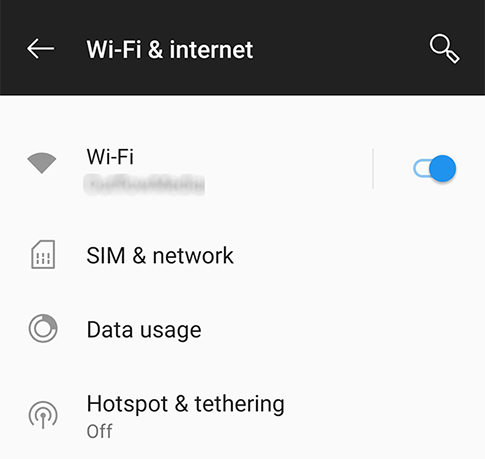
Dieser iPhone eSIM-Übertragungsfehler wird auch durch netzwerkbezogene Probleme verursacht, die den eSIM-Übertragungsprozess stören können. Indem Sie Ihre Netzwerkeinstellungen zurücksetzen, können Sie eventuelle Fehler beseitigen und die Standardnetzwerkkonfigurationen wiederherstellen, was möglicherweise eine erfolgreiche Übertragung erleichtert.

Manchmal kann ein einfacher Neustart zugrunde liegende Probleme lösen, wie zum Beispiel wenn Ihre SIM-Karte nicht unterstützt wird und diese Telefonnummer nicht übertragen werden kann. Um Ihr iPhone neu zu starten, drücken Sie schnell die Lauter-Taste und dann die Leiser-Taste, und halten Sie schließlich die Seitentaste gedrückt, bis Sie das Apple-Logo sehen.

Manchmal kann ein einfacher Neustart vorübergehende Probleme lösen. Um Ihr iPhone neu zu starten, drücken Sie schnell die Lauter-Taste, dann schnell die Leiser-Taste und halten schließlich die Seitentaste gedrückt, bis das Apple-Logo erscheint.
Wenn der automatische eSIM-Übertragungsprozess fehlschlägt und Sie die Fehlermeldung "Ihre SIM-Karte ist nicht für den eSIM-Transfer geeignet" erhalten, kann die manuelle Aktivierung Ihrer eSIM eine effektive Lösung sein. Diese Methode ermöglicht es Ihnen, potenzielle Probleme mit der automatischen Übertragung zu umgehen und Ihre eSIM direkt auf dem neuen Gerät zu aktivieren.
Wenn alles andere fehlschlägt, wenden Sie sich an den Kundendienst Ihres Anbieters. Sie müssen möglicherweise Ihre Kontoeinstellungen überprüfen oder zusätzliche Anweisungen geben, die speziell auf deren Service zugeschnitten sind.
Nachdem das Problem "Ihre SIM-Karte ist nicht für den eSIM-Transfer geeignet" behoben wurde, ist es wichtig, sicherzustellen, dass alle wichtigen Daten nahtlos auf Ihr neues iPhone übertragen werden. Hier kommt Tenorshare iCareFone ins Spiel. Dieses leistungsstarke Tool vereinfacht den Prozess der Datenübertragung zwischen iPhone/iPad und PC/Mac.
Mit seiner benutzerfreundlichen Oberfläche können Sie problemlos eine Vielzahl von Datentypen übertragen — einschließlich Fotos, Kontakte, Nachrichten und App-Daten — ohne wichtige Informationen zu verlieren. Darüber hinaus unterstützt iCareFone eine breite Palette von iOS-Geräten, einschließlich der neuesten iPhone 16-Serie, und stellt sicher, dass es für die meisten Benutzer kompatibel ist.
Öffnen Sie auf der Hauptoberfläche von iCareFone die Registerkarte Backup & Wiederherstellung auf der linken Seite des Fensters. Hier können Sie die Daten auswählen, die Sie auf Ihr iPhone 16 übertragen möchten.

Sobald Sie die Daten ausgewählt haben, die Sie übertragen möchten, klicken Sie auf Backup. Nach Abschluss können Sie auswählen, die Sicherungsdaten anzuzeigen.

Wenn der Sicherungsprozess erfolgreich abgeschlossen ist, ist es Zeit, Ihr neues iPhone 16 anzuschließen, um alle gesicherten Dateien zu übertragen.

Wenn Ihre SIM-Karte nicht für den eSIM-Transfer geeignet ist, gibt es effektive Lösungen, um dieses Problem zu beheben. Erwägen Sie auch die Verwendung von Tenorshare iCareFone, um Daten nahtlos vom alten Telefon auf das neue iPhone 16, 15 oder 14 zu übertragen. Diese Software vereinfacht den Prozess und stellt sicher, dass Ihre wichtigen Dateien, Kontakte und Einstellungen problemlos übertragen werden. Mit diesen Schritten können Sie Ihr neues iPhone genießen, ohne etwas zu verpassen.


Tenorshare iCareFone - Bestes iOS Backup Tool und Dateimanager
dann schreiben Sie Ihre Bewertung
Von Lukas Hofmann
2025-12-11 / Tipps für iPhone
Jetzt bewerten!